Bài viết liên quan
- Đếm số từ trên Notepad không cần word, dịch vụ trực tuyến?
- Loại bỏ giao diện Start trên Word 2016, khởi động Word 2016 nhanh chóng
- Cách xóa trang trắng trong word 2016
- Cách chèn công thức Toán học trên Word 2016
- Cách tạo bookmark trong word 2016 đơn giản
Cách thay Notepad bằng trình soạn thảo văn bản khác trên Windows sẽ giúp người dùng thay đổi trình soạn thảo Notepad bằng một trình soạn thảo khác tốt hơn như Notepad++ hỗ trợ nhiều ngôn ngữ, tính năng vượt trội hơn, đặc biệt Notepad++ hỗ trợ hiển thị ngôn ngữ lập trình cực tốt…Việc thay đổi notepad bằng trình soạn thảo văn bản khác cũng rất đơn giản qua vài chỉnh sửa trong Registry Editor theo hướng dẫn dưới đây.
Cách thay Notepad bằng trình soạn thảo văn bản khác trên Windows
Bước 1: Nhấn tổ hợp phím để mở cửa sổ Run và gõ regedit sau đó nhấn Enter.
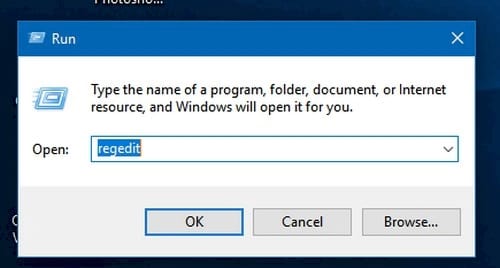
Bước 2: Trên cửa sổ Registry Editor bạn tìm đến khóa (key) notepad.exe theo đường dẫn :
HKEY_LOCAL_MACHINE\Software\Microsoft\Windows NT\CurrentVersion\Image File Execution Options
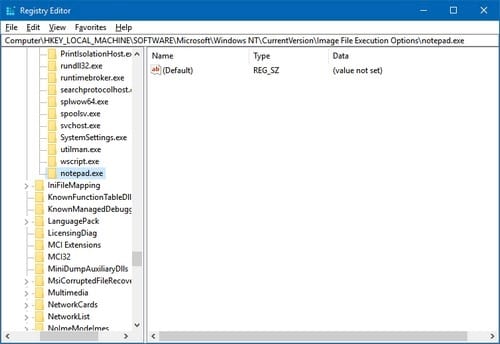
Bước 3: Trong trường hợp mà bạn không thấy có khóa (key) notepad.exe, nhấn chuột phải vào khóa Image File Execution Options chọn New -> Key và đặt tên cho key đó là notepad.exe
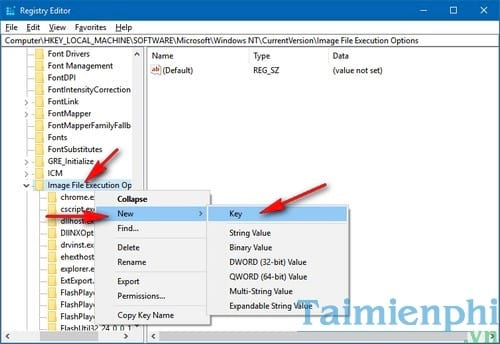
Bước 4: Tại khung bên phải của key notepad.exe, kích chuột phải vào khoảng trống chọn New -> String Value và đặt tên cho giá trị đó là Debugger .
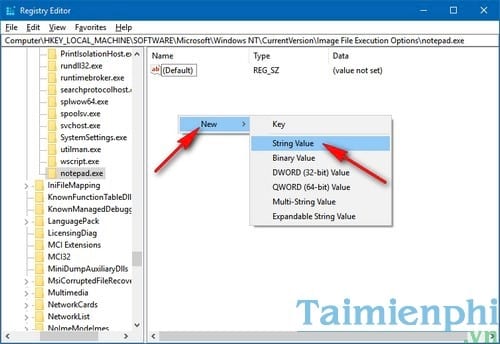
Bước 5: Mở giá trị Debugger đó lên, tại ô Value data bạn nhập đường dẫn tới trình soạn thảo mà bạn muốn thay thế notepad. Ví dụ như Taimienphi.thuthuattinhoc.net muốn thay thế Notepad bằng Notepad++ thì giá trị là “C:\ProgramFiles (x86)\Notepad++\notepad++.exe” sau đó nhấn OK để hoàn tất.
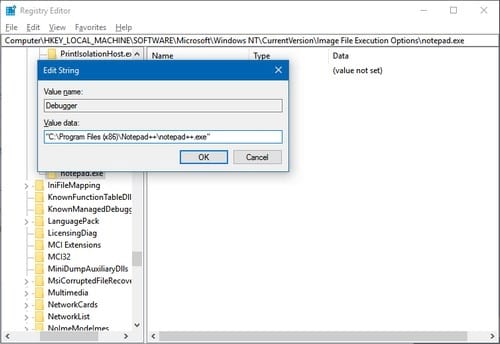
Sau khi thiết lập xong, bạn có thể tắt cửa sổ Registry Editor và kiểm tra việc thay Notepad bằng trình soạn thảo văn bản khác trên Windows đã hoàn thành. Với thiết lập này bạn có thể thay đổi trình soạn thảo Notepad mặc định thành các trình soạn thảo khác như các phiên bản Word trong công cụ Office 2016, như đã biết Word 2016 giúp bạn có thể chỉnh sửa văn bản dễ dàng hơn với nhiều ngôn ngữ, font chữ, phương trình được hỗ trợ hơn là Notepad đơn giản
Bài viết gốc tại đây





